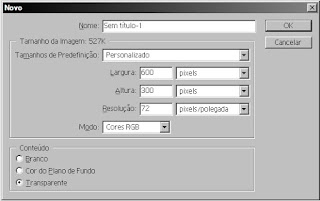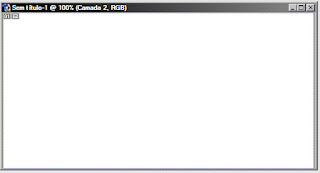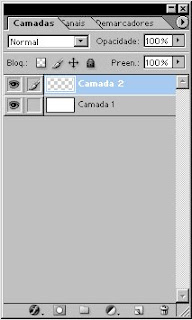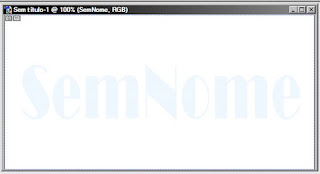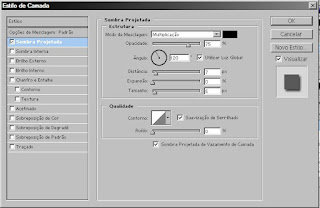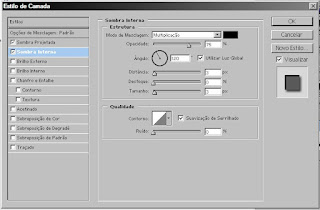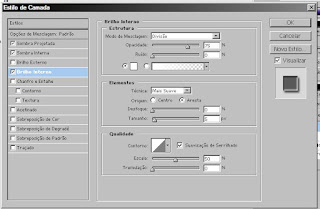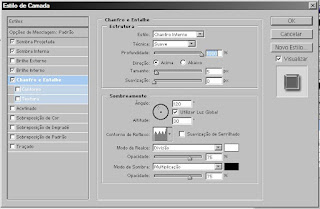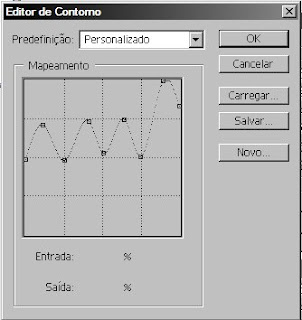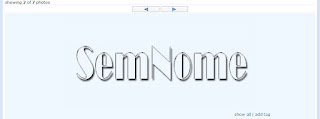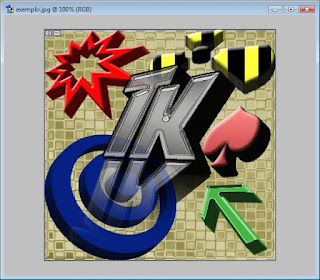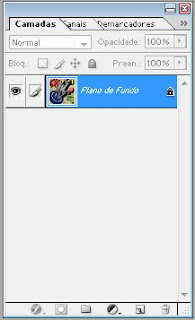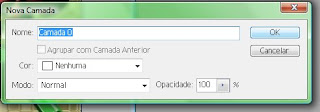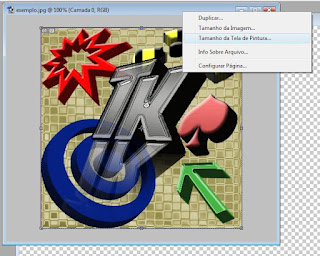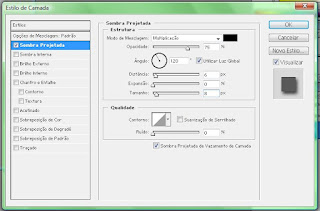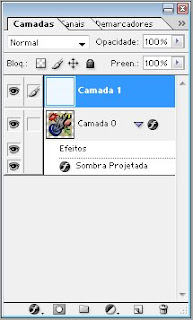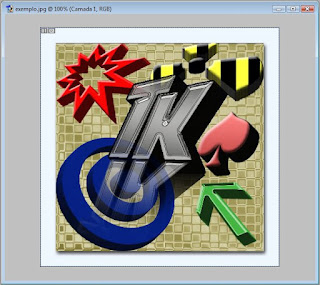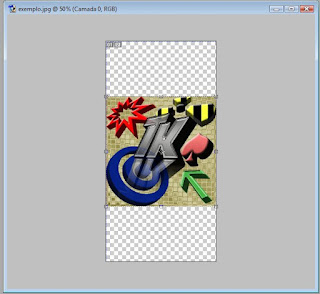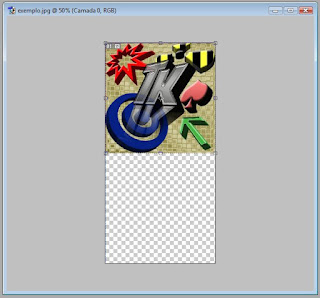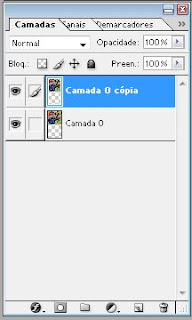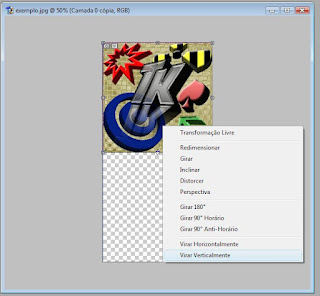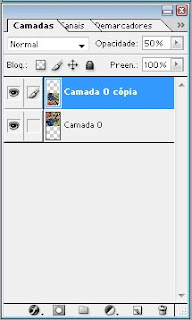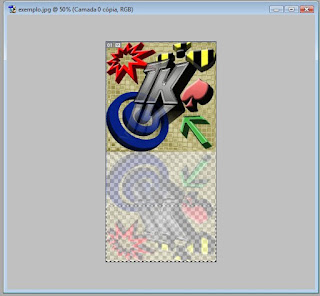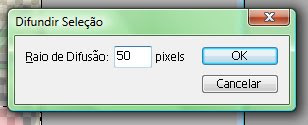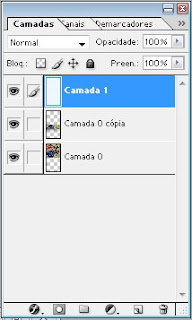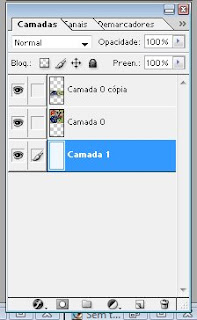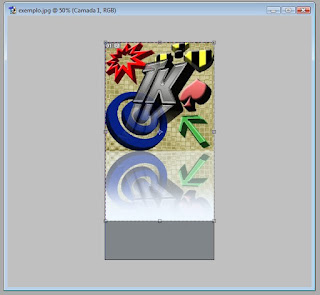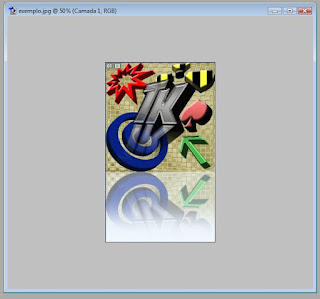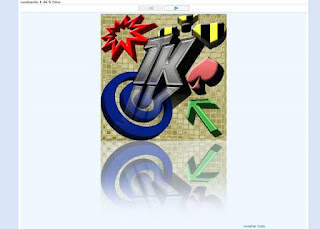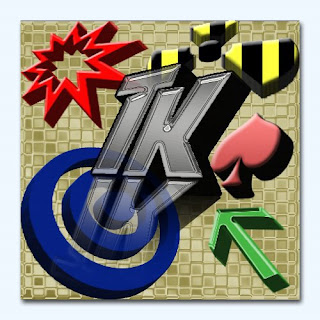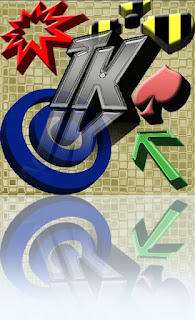Seu blog está recebendo muitas ou poucas visitas provenientes de motores de buscas? Seu blog é cadastrado em diretórios de blogs/notícias/sites?
Se a resposta for ‘não’, significa que você deve cadastrar o seu blog, saiba por quê:
Grande parte das visitas de um blog (50% a 90%) vem de motores de busca, como o Google, ou seja, se você não é cadastrado nesses motores de buscas, suas visitas cairão, e muito. Quanto aos diretórios de blogs, é importante saber que não lhe trarão milhões de visitas, mas trarão muitos links para o seu blog, o que ajudará no crescimento do PageRank.
Então, irei ensinar algumas maneiras para indexar seus blogs, lembrando que a indexação não é coisa instantânea.
Passo 1 – Cadastrando o seu blog em motores de busca automaticamente
O site cadastrar.net cadastra automaticamente o seu blog em diversos motores de buscas, incluindo os principais (Google, Yahoo, Live).
Para cadastrar, faça o seguinte:
- Vá no site cadastrar.net
- Preencha os campos, sendo que o e-mail deve ser um antigo, pois existem alguns sites de busca que enviam Spam.
- Clique em ‘Enviar’
- Espere até que apareça uma tela como essa:


Agora você já está cadastrado em alguns sistemas de buscas. Basta esperar algumas semanas para que seu blog esteja aparecendo em todos (ou na maioria) os mecanismos de buscas.
Passo 2 – Cadastrando em sistemas de Webmasters
Alguns motores de busca possuem sistemas para Webmasters. Iremos cadastrar no Live (MSN) e no Google, pois o Yahoo necessita o upload de um arquivo XML (O que é praticamente impossível para nós, que usamos Blogger).
Google
Vamos começar pelo Google Webmasters:
- Vá no site https://www.google.com/webmasters/tools/dashboard?hl=pt-BR e faça login com a sua conta do Google (geralmente a que você usa no seu blog, caso seja do Blogger)
- Após o login feito, terá uma área com “Clique aqui para adicionar um site” escrito. Não preciso nem explicar...
- Após digitar a URL do blog e clicar em “Adicionar site”, clique em “confirmar site”.
- Escolha o método de confirmação “Meta tags” e copie a meta tag
- Vá na página de editar HTML do seu blog e cole o código copiado antes de </head>
- Salve as modificações do HTML
- Volte à pagina de confirmação e clique no botão de Verificar
- Após isso, vá na parte de sitemaps e coloque “atom.xml?redirect=false&start-index=1&max-results=500” (sem aspas) como seu sitemap.
Pronto, agora você já tem seu blog na central de webmasters do Google. Após uma ou duas semanas, você já poderá ver estatísticas do seu blog, como as buscas que mais levam visitas ao seu blog e os links que o seu blog tem em outros sites/blogs.
Live (MSN)
- Vá no site http://webmaster.live.com/ e faça login com a sua conta do MSN (aquela do Hotmail que você conversa no Windows Live...) clicando em “Sign in to use the tools”
- Após isso, clique em “Add a site” (http://webmaster.live.com/webmaster/WebmasterAddSitesPage.aspx)
- Em “Web Address”, coloque a url do seu blog (ex.: exemplo.blogspot.com) e em “Sitemap Address”, coloque a url do seu blog seguida de “/atom.xml?redirect=false&start-index=1&max-results=500”. Desmarque a última opção e clique em “Submit”
- Copie a Meta Tag que irá aparecer e, como no Google Webmasters, coloque antes de </head> no HTML de seu blog
- Após salvar o HTML do seu blog, no Live Webmasters, clique em “Return to site list” e, logo após, clique no Link do seu blog. Isso fará com que o Live Search Verifique a meta tag do seu blog.
Pronto! Agora você também já cadastrou o seu blog no Live Search Webmasters Tools.
Passo 3 – Diretórios de sites/blogs
Esse tipo de cadastro não é automático, mas também não é tão complicado. Os diretórios de sites/blogs e os indexadores de notícias não te trarão milhões de visitas, mas te trarão muitos links, o que ajudará no crescimento do PageRank.
Eis uma lista de Diretórios de blogs (na maioria, você deverá procurar onde cadastrar nos próprios sites):
Dignow
Dihitt
Central Blogs
My BlogLog
Technorati
Blogarama
BlogBlogs
Blogalize
O Blog Geral
EatonWeb
Globe of Blogs
Basta Clicar
Abc Busca
Achei tudo
JustoAqui
Oficina da Net
Sites bacanas
Busca Direta
Londovor Web Directory
Free WebSite Directory
Fontes: Arial, verdana, Times
Créditos:
Sobre os diretórios de blogs, nesses dois links você irá achar mais vários diretórios de blogs/sites:
Total News – Divulgue seu site em diretórios nacionais e internacionais
BlogeWeb – Lista de Diretórios de Sites
UPDATE - 18/07/09
Agora podemos cadastrar os blogs do Blogger no Yahoo! Clique aqui e veja como. [...]
Leia o Texto Completo »

 14 Comentários
14 Comentários